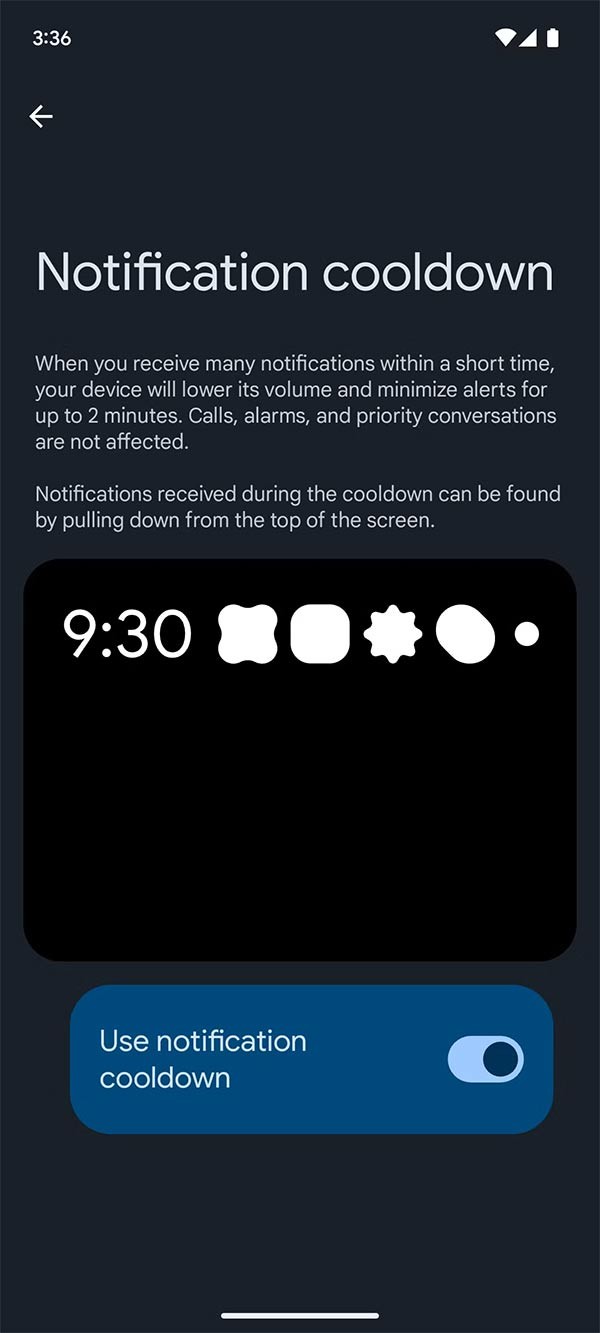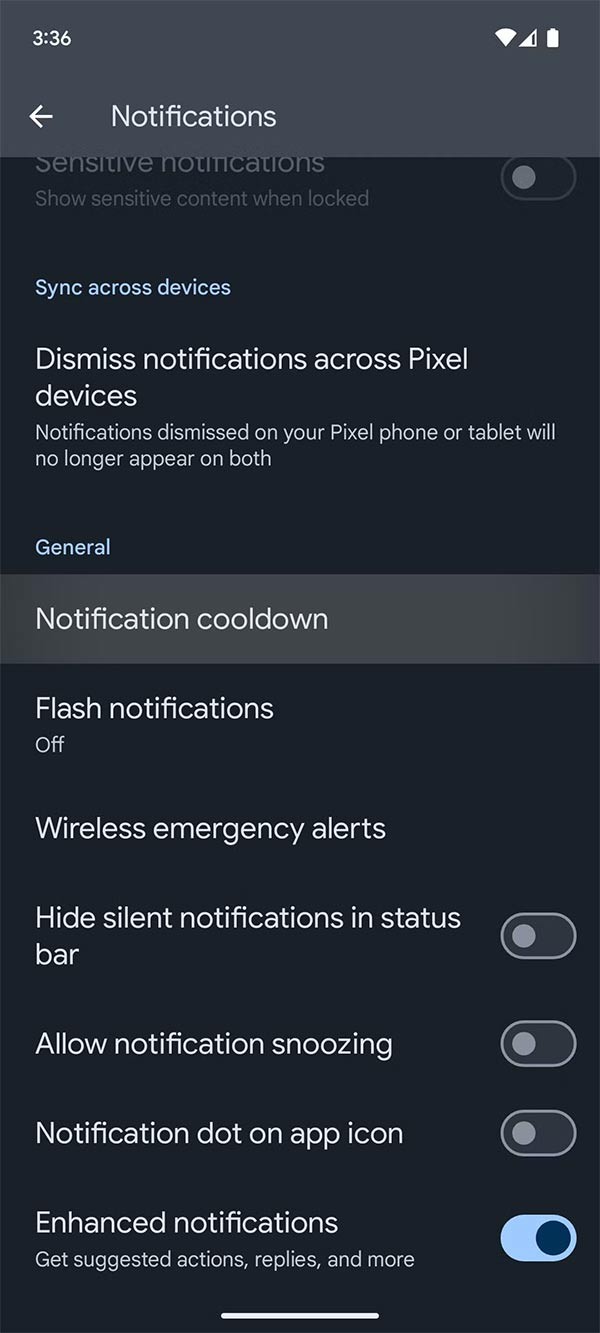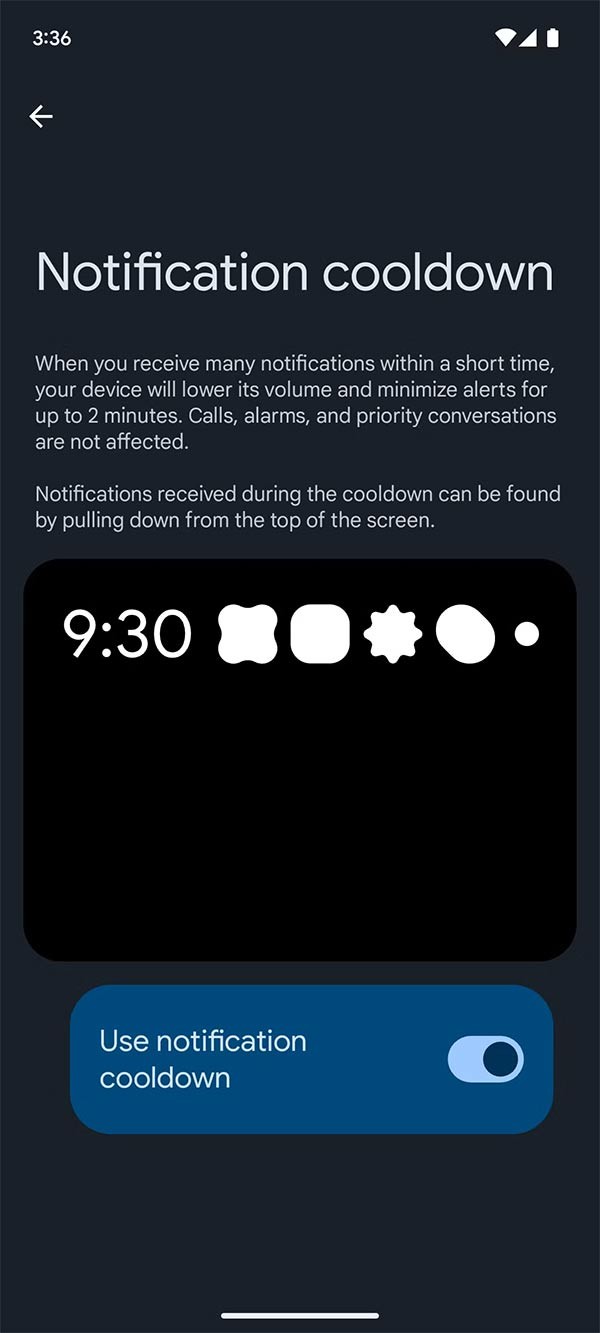Google, yeni Android 16 ile birlikte Bildirim Soğuması adı verilen yeni bir özellik sunuyor. Bu özellik, çok fazla bildirimin görüntülenme sürecini yavaşlatmaya yardımcı oluyor. Bu özellik, aynı anda bir uygulamadan gelen bildirimlerin yoğunluğunu ayarlayarak, söz konusu uygulama bildirimlerinin sesinden kaynaklanan etkiyi azaltacak. İşte Notification Cooldown Android 16'yı yükleme kılavuzu.
Android 16'daki Bildirim Soğuma özelliği nedir?
Bildirim Soğuma Süresi, aynı uygulamadan aynı anda çok fazla bildirim aldığınızda bildirimlerin ses seviyesini ve titreşim yoğunluğunu kademeli olarak azaltacaktır.
Örneğin Instagram size bir sürü bildirim gönderiyorsa hepsinin ses seviyesi ve titreşim seviyesi aynıdır. Bildirim Soğuma Süresi etkinleştirildiğinde, yalnızca ilk bildirim varsayılan bildirim ses düzeyine ve titreşim seviyesine sahip olur; sonraki bildirimlerin ses düzeyi ise kademeli olarak azalır.
Android 16'da Bildirim Soğuma Süresi Nasıl Ayarlanır
Adım 1:
Öncelikle Ayarlar’a tıklayın ve ardından gelen listeden Bildirimler’i seçin. Daha sonra Android için bildirim modunu ayarlamak üzere Bildirim Soğuma Süresi'ne tıklayın .
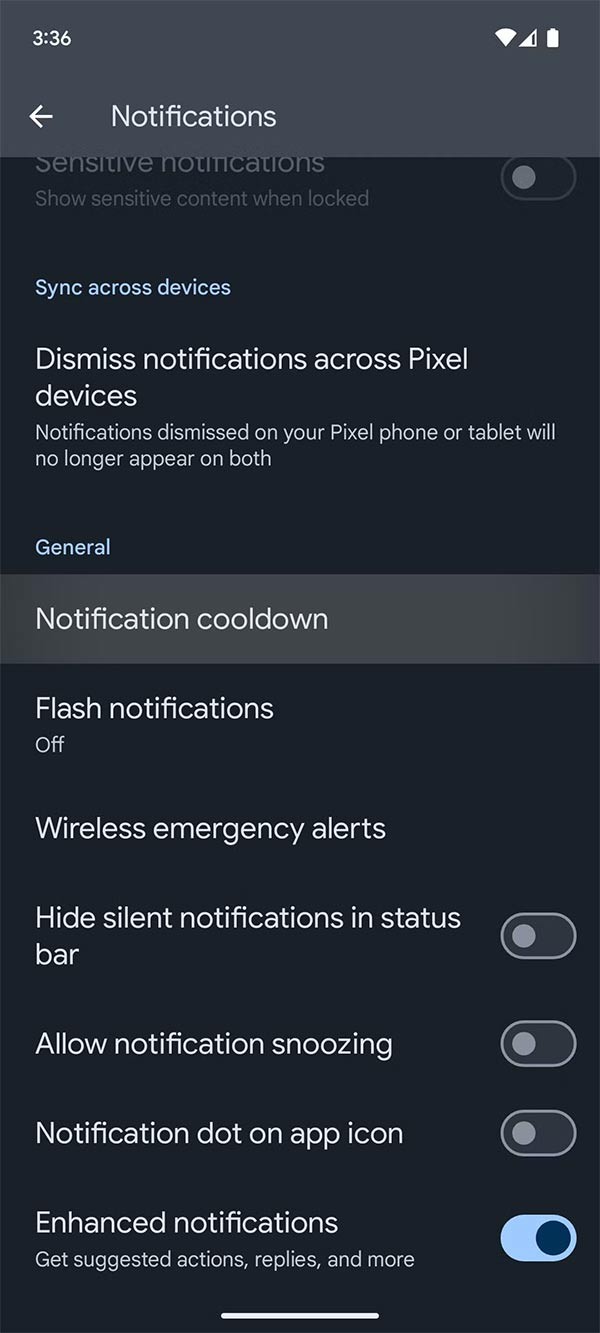
Adım 2:
Yeni arayüze geçmek için aşağıdaki Bildirim Soğuma Süresini Kullan seçeneğini etkinleştirmeniz gerekiyor ve işlem tamam.
Daha sonra Android bildirimleri sizi rahatsız etmeyecek şekilde otomatik olarak ayarlanır.